Cómo tomar capturas de pantalla con desplazamiento en Android 12
Miscelánea / / May 26, 2022
Android 12 trae una de las funciones más solicitadas por los usuarios móviles: desplazamiento de capturas de pantalla con aplicaciones de terceros. Sin embargo, no tendrá que usar aplicaciones de terceros en su teléfono Android, ya que la opción ahora está disponible de forma nativa con la actualización de Android 12, que los fabricantes de teléfonos están implementando gradualmente.

Le mostraremos cómo funciona la función de captura de pantalla con desplazamiento. Pero primero, veamos qué teléfonos lo obtendrán.
Actualizar a Android 12
Para tomar una captura de pantalla con desplazamiento de forma nativa en Android, deberá actualizar a la última versión basada en Android 12. Si hay actualizaciones disponibles para su dispositivo, las verá en el menú Actualizaciones del sistema de la aplicación Configuración. Instale las actualizaciones pendientes y solo entonces podrá disfrutar tomando capturas de pantalla con desplazamiento de forma nativa y sin usar ninguna aplicación de terceros.
Qué puedes capturar con una captura de pantalla con desplazamiento
Las capturas de pantalla con desplazamiento pueden tomar instantáneas extendidas que incluyen toda la información que se muestra al desplazarse hacia arriba y hacia abajo en la pantalla. Con Android 12, puede tomar capturas de pantalla con desplazamiento usando la mayoría de las aplicaciones. Sin embargo, no todos admiten esta característica. Algunas de las aplicaciones más populares como Facebook, Instagram, YouTube, Google Play, Twitter, Snapchat, Gmail, WhatsApp, etc., admiten capturas de pantalla con desplazamiento.
El navegador Chrome de Google no se incluyó inicialmente en esta lista de aplicaciones cuando llegó Android 12, y el navegador ahora admite el desplazamiento de capturas de pantalla de forma nativa. Sin embargo, si prefiere otro navegador como Firefox, aún debe esperar hasta que la función esté disponible para funcionar correctamente en su teléfono con Android 12 o una actualización posterior.
Si desea mostrarle a alguien todas las aplicaciones en su dispositivo, no tendrá que tomar varias capturas de pantalla del cajón de su aplicación para hacerlo. Puede tomar una captura de pantalla con desplazamiento de todas las aplicaciones que tiene en su teléfono. Del mismo modo, puede tomar una captura de pantalla con desplazamiento de una receta que desea probar más tarde para consultarla sin conexión. También podrá crear capturas de pantalla largas de varios documentos, pero depende de la aplicación utilizada para verlos. Determinar qué aplicaciones son compatibles es una cuestión de prueba y error, al menos por ahora.
Cómo capturar una captura de pantalla con desplazamiento en Android 12
Tomando capturas de pantalla en Android es bastante simple Encontrará las instrucciones necesarias para tomar una captura de pantalla extendida en su dispositivo Android 12 sin la ayuda de una aplicación de terceros ni ninguna otra ayuda.
Paso 1: Presione el Potencia + Volumen botón hacia abajo al mismo tiempo en su teléfono para tomar una captura de pantalla normal.
Paso 2: Aparecerá una miniventana de vista previa de captura de pantalla en la parte inferior izquierda de la pantalla. Allí debería notar un botón 'Capturar más'. Si la aplicación de la que intenta capturar una captura de pantalla de desplazamiento no es compatible, esa opción no estará disponible.

Paso 3: ingrese al modo de edición de la captura de pantalla extendida. Aquí se le dará una vista de la captura de pantalla larga, que cubre aproximadamente 3 veces el tamaño de su pantalla. Puede arrastrar los bordes del cuadro según sus necesidades. La función de captura de pantalla con desplazamiento nativo de Android funciona de manera diferente a las opciones similares que hemos visto en las máscaras de Android. Por ejemplo, en los teléfonos OnePlus, puede desplazarse hasta la parte inferior de una página web.
Paso 4: Si necesita agregar algunas anotaciones, toque el icono del lápiz en la esquina inferior derecha.

Paso 5: Puede agregar texto o resaltar texto usando varios colores. Después de eso, puede presionar Guardar para almacenar la captura de pantalla en su teléfono Android.

Paso 6: Alternativamente, puede presionar el botón Compartir en la esquina superior derecha de la pantalla para enviar la captura de pantalla a cualquier persona en su lista de contactos.
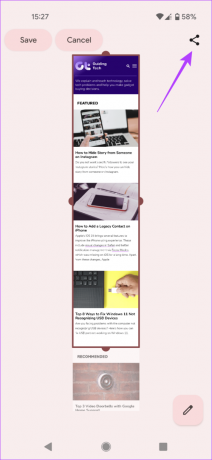

Eso es todo. Si guardó la captura de pantalla en su teléfono Android, deberá acceder a la aplicación de galería de fotos para poder compartir la captura de pantalla con sus amigos u otras personas.
Capturando todo lo que necesitas
El desplazamiento de capturas de pantalla puede ayudarlo a ahorrar ancho de banda mientras toma una instantánea sin conexión de un artículo o una receta de Internet. Además, son mucho mejores que compartir un enlace en el que las personas no se sientan cómodas al hacer clic. Puedes anotar capturas de pantalla para enfatizar las áreas y los puntos que desea resaltar.
Si actualizó su teléfono a Android 12, siga estos pasos mencionados anteriormente para capturar capturas de pantalla de desplazamiento en su teléfono Android. Solo preste atención a qué aplicación decide compartir a continuación. Algunos servicios populares como WhatsApp o Facebook reduce la calidad automáticamente, por lo que sus capturas de pantalla grandes que contienen mucho texto pueden volverse ilegibles.
Última actualización el 27 de mayo de 2022
El artículo anterior puede contener enlaces de afiliados que ayudan a respaldar a Guiding Tech. Sin embargo, no afecta nuestra integridad editorial. El contenido sigue siendo imparcial y auténtico.



